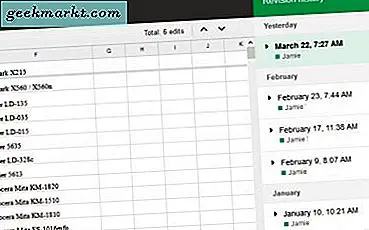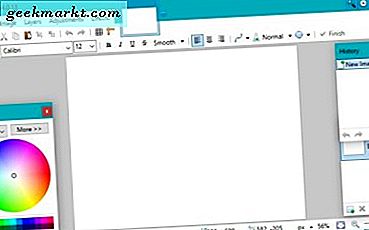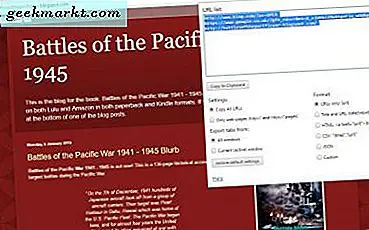I løbet af de sidste par år er TechWiser vokset fra bare en idé til en opstart med 10 teammedlemmer. Og for at styre et så stort team bruger vi Slack. Faktisk har Slack været en livredder for os ved flere lejligheder. Når det er sagt, savner jeg et par funktioner her og der. En af disse er evnen til at planlægge slap beskeder.
Jeg begynder min dag med at spørge hvert teammedlem hvilket projekt de arbejder på. Og fra nu af måtte jeg skrive dette manuelt hver dag til hvert teammedlem. Men som de siger, kan en mand kun tage i et omfang. Så jeg besluttede endelig at planlægge Slack-meddelelser, og der er få muligheder, jeg fandt ud af.
Læs:22 Slack Slash-kommandoer til strømbrugere
Planlæg slap beskeder
1. Påmind kommando
Den første ting, du måske vil prøve, er Slacks native Remind-kommando. Du kan minde (ved hjælp af / mindske skråstregkommando) dine teammedlemmer om - vigtige møder, frokost eller bare minde dig selv om at drikke vand hver 3. time.
For at oprette en påmindelse på Slack
/ minder [@someone eller #channel] [når]
For eksempler
/ mind @brugernavn om at gøre noget på 1 time
/ mind @brugernavn om at gøre noget kl. 10.00
/ mind #channel om at gøre noget hver mandag

Hvor det kom til kort?
Selvom det er en fantastisk funktion, er der to ting, den mangler. Den ene kan du ikke gøre med kommandoen Remind. Den ene sender den påmindelsen via Slackbot (og ikke fra din personlige konto), så den anden person kan ikke svare på Slack Bot, de bliver nødt til at tage ekstra skridt for at svare dig. Og for det andet det kan ikke sende en gentagne påmindelse til andre teammedlemmer (selvom du kan sende dig selv gentagne meddelelser som at drikke vand hver 3. time).
Samlet set passede det ikke mit krav. Jeg ledte efter en måde at oprette en tilbagevendende besked til mine teammedlemmer som en direkte besked og ikke gennem Slackbot. Så lad os undersøge andre muligheder.
P.S - For at sende tilbagevendende meddelelser i Slack via SlackBot kan du bruge Schedule by Zapier.
2. Timy
Timy er en ny onlinetjeneste, der giver dig mulighed for at planlægge slap beskeder til kanaler og direkte besked. I modsætning til kommandoen / remember kan Timy imidlertid sende en personlig DM fra din brugerkonto. På denne måde kan din kollega ikke rigtig fortælle, om det er en besked fra en bot eller fra dig. Den eneste ulempe er, at Timy kan planlægge beskeder op til 24 timer, ikke mere end det.
For at komme i gang skal du tilføje Timy til din Slack. Når du er færdig, kan du bruge den ligesom / Remind-kommandoen, men med få ændringer. Først skal du bruge / sende i stedet for / minde. Og for det andet bliver du nødt til at bruge det i DM'en, som du vil planlægge meddelelsen til.
/ mind om at gøre noget [når]
For eksempel
/ send hvad arbejder vi på i dag om 1:30
/ send tillykke med fødselsdagen! kl. 12

Og ikke kun det, det indeholder også nogle andre nyttige funktioner. For eksempel kan du se listen over alle de meddelelser, der endnu ikke er leveret / liste alle kommando. Hvis en besked ikke allerede er leveret, kan du annullere den. Du kan også sende en selvdestruerende besked ved hjælp af / slet kommando.
For eksempel
/ slet Feed me, Somebody! kl. 14

Hvor det kom til kort?
Som navnet antyder, er det for det meste en påmindelse snarere end en tidsplanbesked. Der er ingen mulighed for at konfigurere daglige tilbagevendende påmindelser. Du kan heller ikke planlægge beskeder i mere end 24 timer. Igen er det ikke det, jeg ledte efter, så jeg fortsatte min søgning.
3. IFTTT
Problemet med begge ovenstående metoder er, at du ikke kan automatisere dette hver dag. Selvom du kan planlægge et par timer i forvejen, skal du stadig skrive disse kommandoer manuelt.
Heldigvis kan du sende en gentagne påmindelse på Slack med god gammel IFTTT-opskrift. Det kan også sende en personlig besked (ikke via SlackBot). Den eneste ulempe er, at meddelelsen sendes fra IFTTT-konto (viser navnet og displaybilledet på IFTTT), så din kollega kan fortælle, meddelelsen kommer fra boten og ikke personligt.

For at få et startet login eller oprette en IFTTT-konto, hvis du ikke allerede har en, skal du tilføje denne applet. Forbind det med din Slack-konto, derefter skal du angive - meddelelsen, hvilken dag og hvilket tidspunkt du vil have den til at gå igennem, og gem derefter ændringer. Det er stort set det. I vores test er IFTTT-appleten pålidelig, men den har nogle problemer.
Hvor det kom til kort?
Til at begynde med viser det IFTTT i displaybilledet og navnet. IFTTT tager også en del omfattende tilladelse, mens du installerer sig selv. Så hvis du er bekymret for dit privatliv, er dette muligvis ikke en ideel rute for dig.

4. Beskedplanlægning
Selvom alle disse muligheder er gode, men det ændrer ikke det faktum, at meddelelserne planlægges af en robot og ikke føles personlige.
Slack opdaterede faktisk deres API for at inkludere muligheden for at planlægge meddelelser indbygget, og Message Scheduler er den første app, der bruger dette. Som navnet antyder, planlægger denne enkle app dine beskeder på Slack og sender teksten automatisk fra din konto.

For at komme i gang skal du gå til Slack og åbne dit arbejdsområde. Føj meddelelsesplanlægger til dit Slack-arbejdsområde. Vælg en tråd, hvor du vil sende teksten, indtast skråstregkommandoen, skriv indholdet, og tryk på enter. / planlæg [meddelelse] om [tid]
Det giver dig mulighed for at planlægge en besked fra hvor som helst mellem 30 sekunder og 120 dage. Du kan bruge følgende skråstregkommandoer til at udføre forskellige opgaver. Du kan se, hvilke meddelelser der er i pipelinen, og slette dem, før de sendes ved hjælp af appen uden nogen anstrengelse.
- /tidsplan
- / planlæg sletning
- / tidsplanliste
- / planlæg hjælp
Hvor det kom til kort?
Den eneste fangst er, at du skal gøre dette for hver bruger separat. Det er, du skal manuelt åbne en tråd og skrive alle de planlagte meddelelser en efter en.
I modsætning til andre apps til Slack er denne app ikke gratis, og du bliver nødt til at betale $ 20 / måned (30 dages gratis prøveperiode). Dette er både godt og dårligt, fordi du på den ene side får mange gode funktioner med en fast pris uanset brugere i dit arbejdsområde. På den anden side er denne pris lidt for stejl for spirende organisationer, der ikke har en enorm arbejdsstyrke.
Tjek Beskedplanlægning
Afsluttende ord
Så disse var få måder at planlægge Slack-meddelelser på. Den tættest på mit behov er IFTTT's Scheduled Slack Messages. Den eneste ulempe er, at det viser IFTTT i displaybilledet og navnet i stedet for at vise minen. Når det er sagt, vil jeg ideelt set lide fusionen mellem IFTTT og Timy. Lad mig vide, hvis du finder en alternativ måde at opnå det på. Vi ses i den næste. Happy Slacking!
Læs også: Bedste projektledelsesværktøjer til små virksomheder